So wird’s gemacht: Aufnehmen von PowerPoint Präsentation mit Audio
Inhaltsangabe :
Überprüfen Sie die drei unten beschriebenen Methoden zum Aufzeichnen von PowerPoint und finden Sie diejenige, die für Sie am besten geeignet ist.
Inhaltsverzeichnis
-
Kein Download | So nehmen Sie den Bildschirm mit Ton in PowerPoint auf
-
Wie kann man PowerPoint mit Webcam, Ton & Mikrofon unter Windows aufzeichnen
-
Wie man PowerPoint mit Audio auf Mac aufzeichnet
Egal, wofür Sie den Bildschirm in Microsoft PowerPoint aufzeichnen müssen, dieser Artikel kann Ihnen helfen. Überprüfen Sie die drei unten beschriebenen Methoden zum Aufzeichnen von PowerPoint und finden Sie diejenige, die für Sie am besten geeignet ist.
Die Kernessenz von Microsoft PowerPoint-Software besteht darin, Informationen effizienter bereitzustellen, und wir verwenden sie häufig in unserer Arbeit und unserem Studium. Wenn Sie PowerPoint verwenden, um eine Produktpräsentation zu erstellen, müssen Sie den Prozess aufzeichnen. Darüber hinaus sind PPT-Vorlesungen auch in der heutigen Zeit eine sehr verbreitete Art des Unterrichts, insbesondere bei der Aufzeichnung von Mikrolektionen.

PowerPoint mit Ton aufnehmen
Wenn Sie technische Fragen zur PowerPoint-Bildschirmaufzeichnung haben, dann sind Sie bei uns genau richtig. Es gibt drei Möglichkeiten, wie Sie Ihr Präsentationsdokument in ein Video umwandeln können, um es Ihrem Publikum visueller zu präsentieren. Lassen Sie uns ohne weitere Umschweife gemeinsam in sie eintauchen.
Kein Download | So nehmen Sie den Bildschirm mit Ton in PowerPoint auf
Eine Bildschirmaufzeichnungsfunktion, die in Microsoft PowerPoint enthalten ist, erleichtert die Bildschirmaufzeichnung. Wenn Sie keine hohe Nachfrage nach Bildschirmaufzeichnungen haben, ist PowerPoint eine der besten Möglichkeiten. Sie müssen keine Software herunterladen, Sie können die Bildschirmaufzeichnungsaufgabe direkt in Microsoft PowerPoint beenden. Wenn Sie nicht genau wissen, wie Sie die PPT-Aufnahmefunktion verwenden, haben wir hier eine detaillierte Lösung für Sie.
Schritt 1. Öffnen Sie die Option Bildschirmaufnahme
Öffnen Sie die PowerPoint-Software und klicken Sie auf die Registerkarte “Einfügen”.

Bildschirmaufzeichnung-Option in PowerPoint
Klicken Sie auf die Option “Bildschirmaufzeichnung”, um ein Bildschirmaufnahmefenster aufzurufen.
Schritt 2. Wählen Sie den Bereich für die Bildschirmaufnahme
Ein Aufnahmewerkzeug wird in der oberen Mitte des Bildschirms angezeigt, nachdem Sie auf Bildschirmaufnahme geklickt haben, und dann müssen Sie den Aufnahmebereich festlegen.
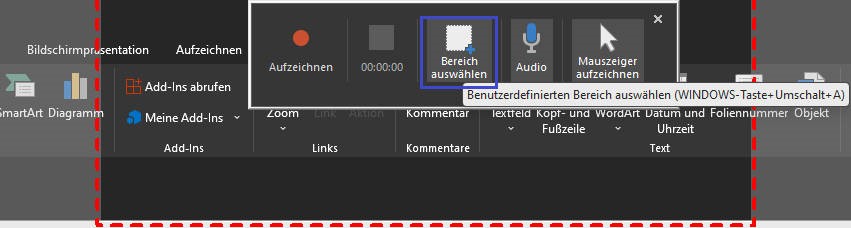
Bereich für aufzeichnung wählen
Klicken Sie, um den Bereich auszuwählen, der Mauszeiger verwandelt sich in ein Kreuz, halten Sie die linke Maustaste gedrückt, um den Bereich auszuwählen, den Sie für die Aufnahme des Videos benötigen.
Schritt 3. Beginnen Sie mit der Erfassung von PowerPoint
Nachdem der Bereich ausgewählt wurde, wählen Sie die Option “Zeiger aufzeichnen”, um den Mauszeiger aufzuzeichnen.
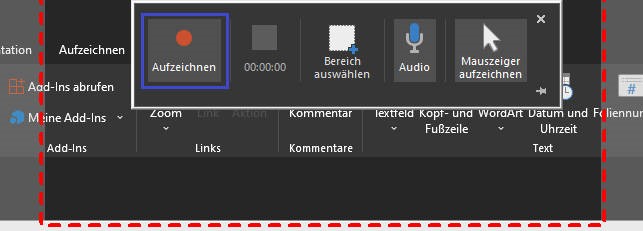
Erfassung von PowerPoint
Klicken Sie dann auf die Schaltfläche “Aufnahme”, und ein Countdown-Timer und eine Aufforderung zum Betrieb werden auf dem Bildschirm angezeigt. (Die Aufnahme beginnt nach 3 Sekunden Countdown)
Schritt 4. Beenden der Bildschirmaufnahme
Drücken Sie Windows+Umschalt+Q, um die Aufzeichnung zu stoppen, wodurch automatisch zur PowerPoint-Benutzeroberfläche zurückgekehrt wird. Sie sehen nun das aufgenommene Video in PPT, klicken Sie auf Wiedergabe, um es anzuzeigen.
Für einfache Bearbeitungsvorgänge wählen Sie das Video aus und klicken Sie dann auf die Registerkarte “Play”.
Wie kann man PowerPoint mit Webcam, Ton & Mikrofon unter Windows aufzeichnen
Wenn Sie bei der Aufzeichnung von Bildschirmpräsentationen anspruchsvoller sind, können Sie RecForth in Betracht ziehen. Das Programm bietet eine High-End-Bildschirmaufzeichnung und ist mit Windows 10 und höher kompatibel. Sie können die Mikrofontaste einschalten, um Systemton aufzunehmen, während Sie der PPT-Aufnahme Voiceover hinzufügen. Darüber hinaus können Sie sich auch selbst über die eingebaute Webcam aufnehmen. Bevor Sie beginnen, können Sie auf die folgende Schaltfläche klicken, um RecForth aus dem Microsoft Store herunterzuladen.
Schritt 1. RecForth öffnen
Suchen Sie RecForth im Suchfeld in der unteren linken Ecke Ihres Computerbildschirms und starten Sie es, klicken Sie auf die Schaltfläche Einstellungen im schwebenden Bereich, um das Einstellungsmenüband aufzurufen.
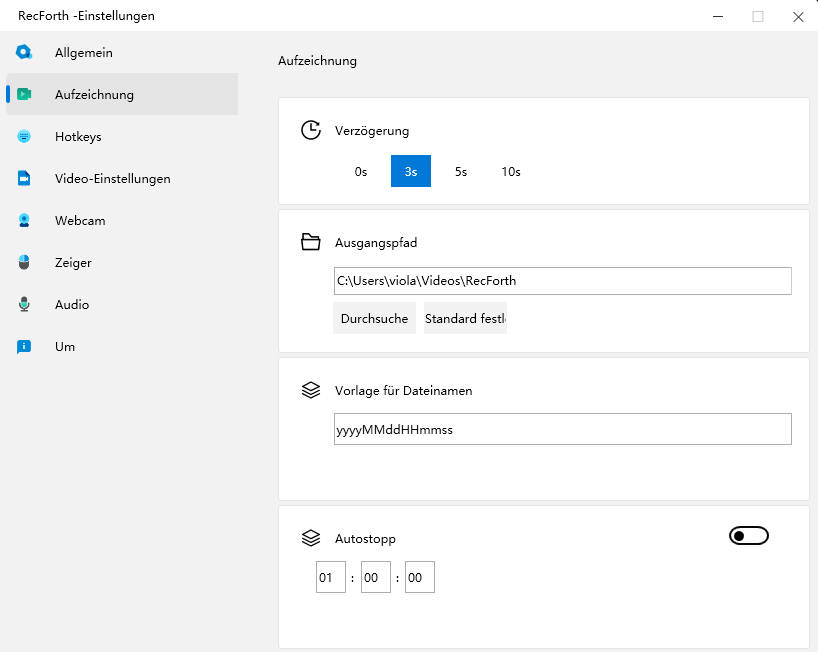
RecForth Bildschirmrekorder öffnen
Stellen Sie die Ausgabedatei und einen Drei-Sekunden-Countdown ein, vergessen Sie nicht, die Zeigertaste einzuschalten, um eine Hervorhebungsfarbe für Ihren Mauszeiger festzulegen.
Schritt 2. Wählen Sie den Aufnahmemodus
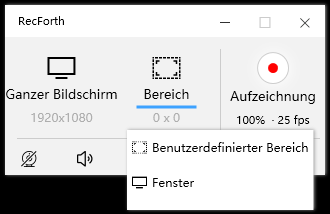
Aufnahmemodus wählen
Öffnen Sie die Präsentation, die Sie aufzeichnen möchten, auf dem Desktop, und legen Sie dann den Aufzeichnungsbereich fest. Wählen Sie, ob Sie den gesamten Bildschirm oder einen bestimmten Bereich oder ein einzelnes Fenster aufzeichnen möchten.
Nachdem Sie den Aufnahmebereich angepasst haben, aktivieren Sie die Mikrofonschaltfläche in der unteren Symbolleiste, mit der Sie einen Kommentar hinzufügen können.
Schritt 3. Beginnen Sie mit der Aufzeichnung der PPT
Klicken Sie auf die rote Aufnahmeschaltfläche, wenn alles fertig ist, und die Bildschirmaufnahme beginnt nach einem dreisekündigen Countdown. Sie können die Aufzeichnung jederzeit während der Aufnahme von PowerPoint in RecForth anhalten oder fortsetzen.
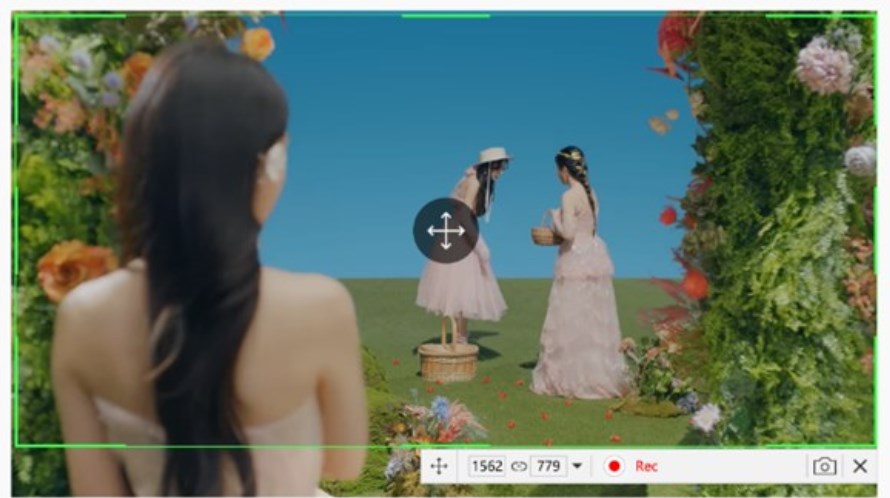
Beginnen Sie mit der Aufzeichnung von PPT mit RecForth
Um die Aufzeichnung des PPT zu beenden, klicken Sie auf die rote Schaltfläche Stop. Die Aufnahmedatei wird am angegebenen Speicherort gespeichert.
Wie man PowerPoint mit Audio auf Mac aufzeichnet
Um eine PowerPoint-Präsentation auf Ihrem Mac aufzuzeichnen, können Sie das auf Ihrem Mac vorinstallierte QuickTime Player-Programm verwenden. Als Programm, das mit dem System geliefert wird, wird QuickTime hauptsächlich zum Abspielen von Videos und zum Aufzeichnen von Bildschirmen verwendet. Aber der einzige Nachteil dieses Programms ist, dass es die Aufnahme des internen Klangs des Systems nicht unterstützt.
Schritt 1. Erstellen einer neuen Bildschirmaufzeichnung
Öffnen Sie QuickTime Player auf Ihrem Mac und klicken Sie auf “Neue Bildschirmaufnahme”. Geben Sie die Zielpräsentation ein, die Sie aufzeichnen möchten.
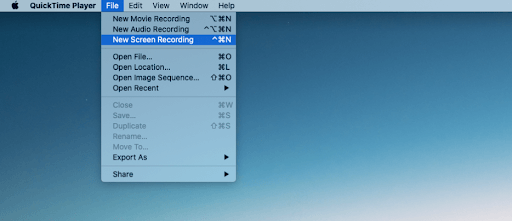
Erstellen einer neuen Bildschirmaufzeichnung in QuickTime
Klicken Sie in der Bildschirmaufzeichnungsleiste auf die runde rote Punktschaltfläche, um die Aufnahme zu starten.
Schritt 2. Wählen Sie den Aufnahmebereich
QuickTime Player unterstützt nur zwei Aufnahmemodi, daher sollten Sie nach Ihren eigenen Aufnahmeanforderungen wählen. Klicken Sie auf eine beliebige Stelle auf dem Bildschirm, um PowerPoint im Vollbildmodus aufzunehmen, oder ziehen Sie die Maus, um den Bereich auszuwählen, in dem Sie PowerPoint aufzeichnen möchten.
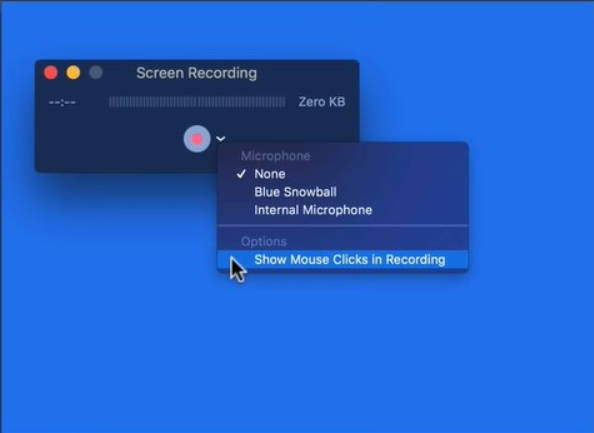
QuickTime-Aufnahmeeinstellungen anpassen
Klicken Sie auf den Dropdown-Pfeil neben der Aufnahmetaste, um das Mikrofon ein- oder auszuschalten.

Aufnahme von FaceTime auf Mac starten
Schritt 3. Speichern der Aufzeichnungsdatei
Um die Aufnahme zu beenden, klicken Sie auf die Schaltfläche “Stop” in der Menüleiste.
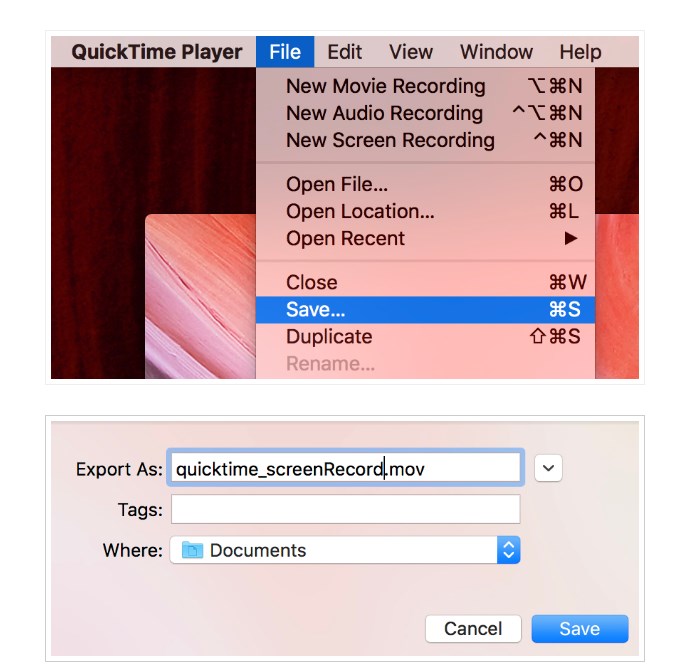
Aufnahmedatei auf Mac speichern
Im Allgemeinen wird die aufgezeichnete Datei automatisch auf dem Desktop gespeichert, damit Sie sie direkt anzeigen können. Oder Sie können zum Menü Datei gehen, um die Ausgabedatei nach der Aufnahme an einer beliebigen Stelle zu speichern.
Fazit
Nun, wir haben oben 3 einfache Möglichkeiten zum Aufzeichnen von PowerPoint besprochen. Welche Methode Sie wählen, hängt von Ihren eigenen Anforderungen an die Bildschirmaufnahme ab. Die integrierte Bildschirmaufzeichnungsfunktion in Microsoft PowerPoint ist eine Ihrer besten Optionen. Wenn Sie personalisierte Bildschirmaufnahmen erleben möchten, können Sie RecForth ausprobieren.
